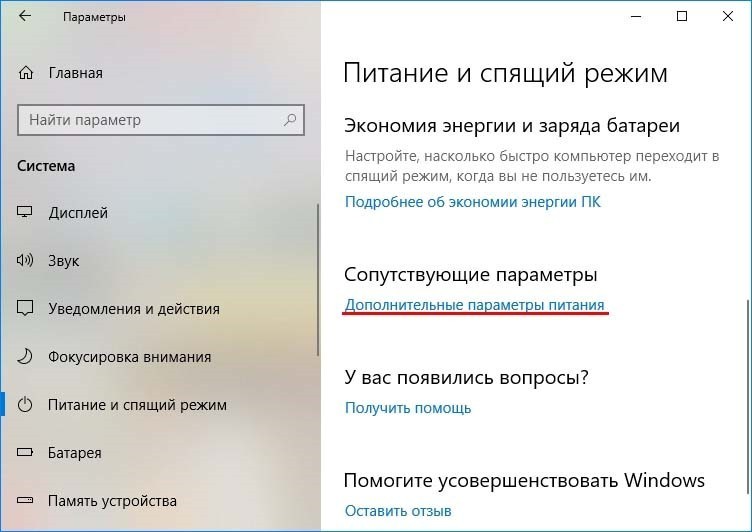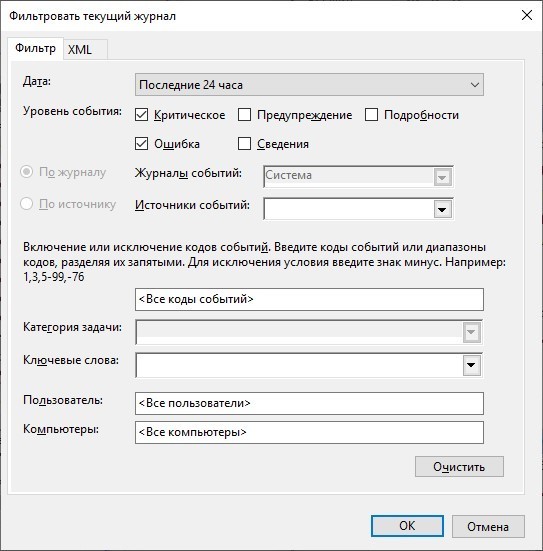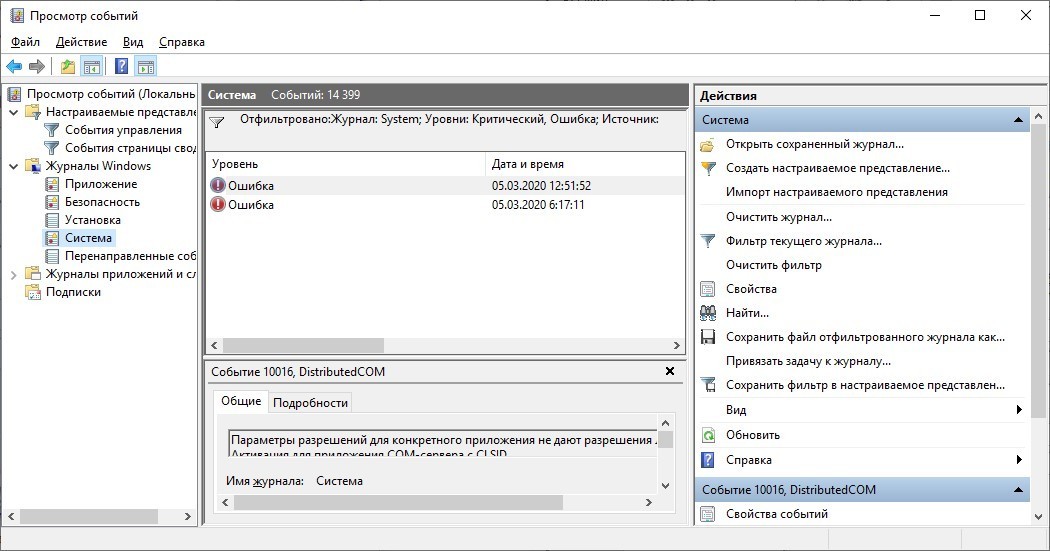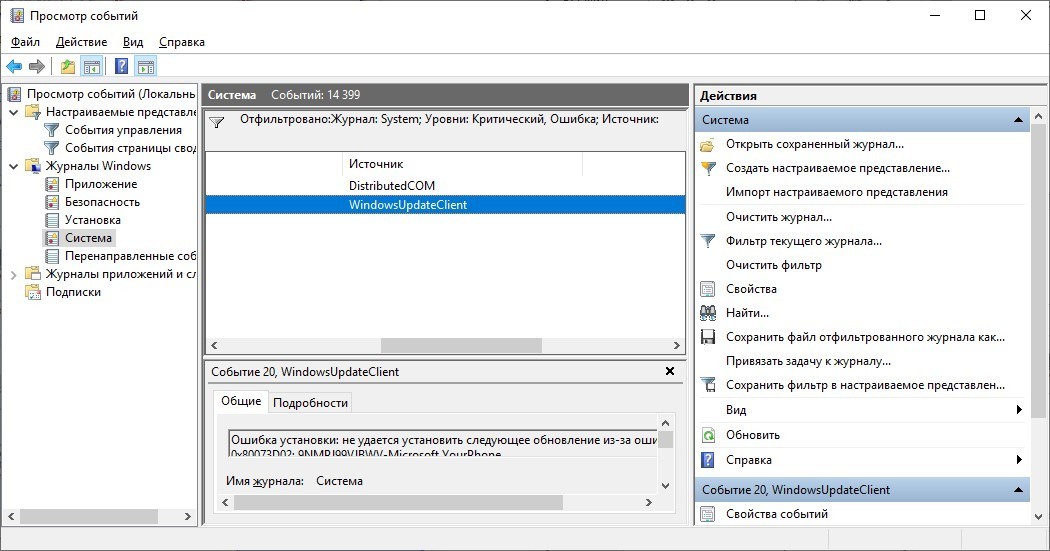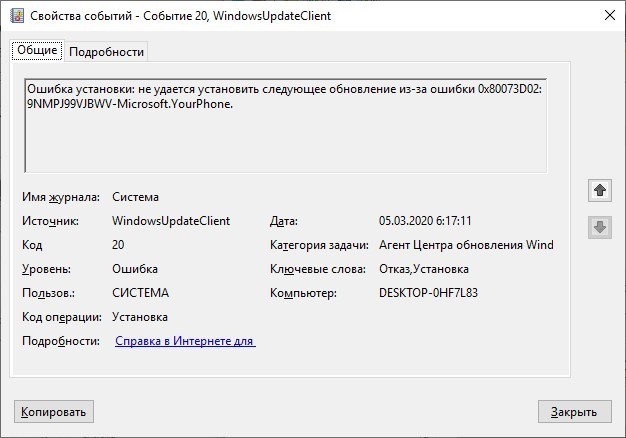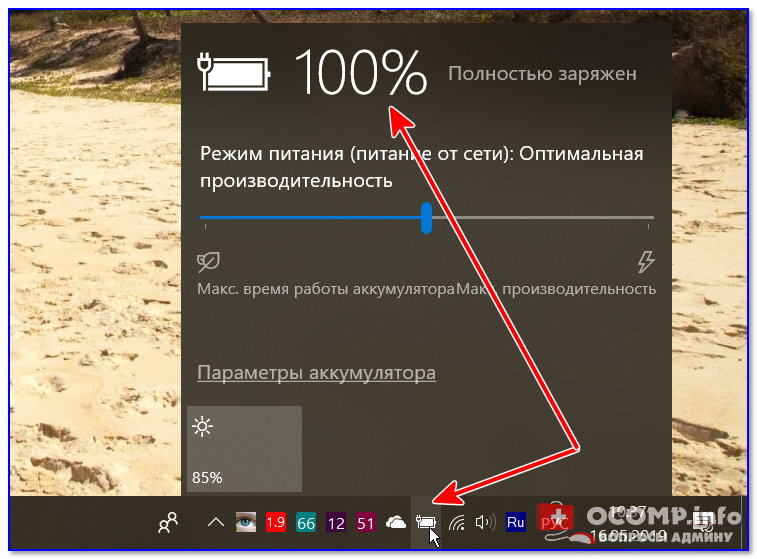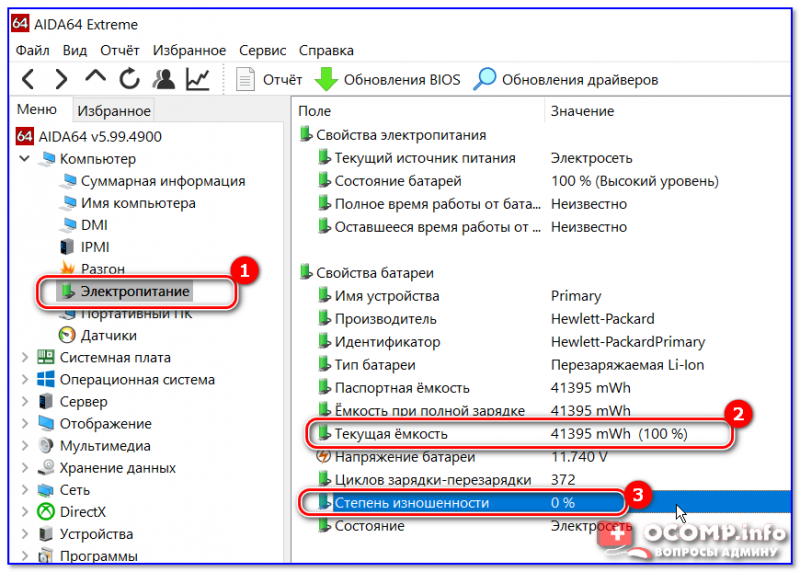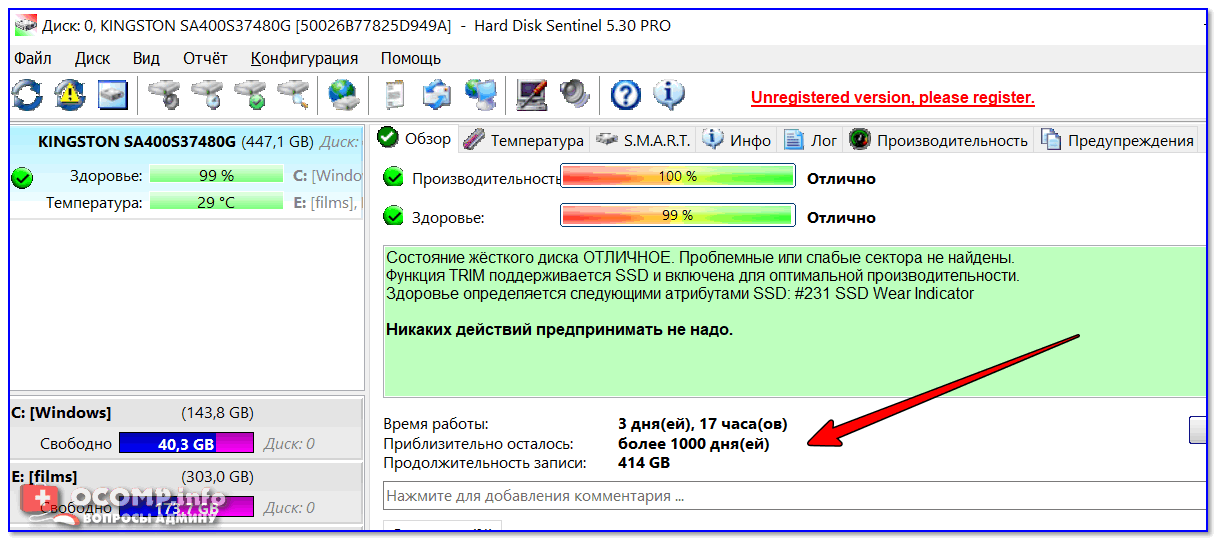Владельцы портативной техники не раз сталкивались с самопроизвольным выключением ноутбука. Причин, способствующих этому, довольно много. В рамках статьи рассмотрены вероятные причины самопроизвольного выключения ноутбука и способы их устранения.
Содержание
- Причины выключения исправного ноутбука
- Режим сна
- Пробуждение ноутбука
- На что нужно обратить внимание, если отключилось устройство
- Аккумулятор
- Перегрев устройства
- Накопитель
- Проблемы с драйверами
- Поиск причины в «Просмотр событий»
- Задать вопрос автору статьи
Причины выключения исправного ноутбука
Если гаджет технически исправен, есть две возможные причины, почему он выключается:
- Перегрев. Ноутбук – это достаточно компактное устройство, которое не просто охладить при запуске ресурсоёмких задач. Если система охлаждения не справляется, в устройстве может сработать автоматика – и оно внезапно выключается без предупреждения. По такому сценарию может действовать защитный механизм устройства, который спасает процессор и остальные компоненты от эксплуатационной поломки.
- Нулевой заряд аккумулятора. Если устройство отключено от сети 220В, то питание оно получает от аккумулятора. Ноутбук выключается из-за севшей батареи, но обычно в операционной системе предварительно приходит уведомление о низком заряде АКБ. Впрочем, оповещение может не отобразиться, если в настройках ОС все уведомления и подсказки были отключены.
Режим сна
Если устройство отключается во время простоя, возможно активирован режим сна. Если таймер выставлен, то девайс перейдет в «сон» через отведенное время. Понять, что ноутбук: HP, Dell, Acer, ASUS, Lenovo или прочей фирмы, – сел можно по периодическому мигающему индикатору питания.
Внести правки в режим сна можно так:
- Нажмите + R и впишите: «powercfg.cpl»
- Выберите справа опцию «Настройка перехода в спящий режим».
- Выберите нужные вам условия – на ноутбуках присутствует еще параметр при работе от АКБ.
Пробуждение ноутбука
Пробудить ноутбук из режима гибернации или сна можно, нажав однократно кнопку «Power». Но бывают случаи, когда ноутбук включается сам по себе. Это может происходить при установке запланированных системой обновлений или сетевой активности. Когда завершатся эти действия, ноутбук может вновь «уснуть».
Отключение опции делается так:
- В разделе «Электропитание» выберите «Настройка отключения дисплея» и перейдите в «Изменить дополнительные параметры питания».
- Опуститесь к разделу: «Сон» – «Разрешить таймер пробуждения», – поставьте «Отключить».
- Если у вас система от AMD, проверьте, активирована ли у вас служба «AMD Adaptive Sleep Service». Если «ДА», ее нужно отключить.
- Делается это в программе «Службы» ( + R = services.msc).
На что нужно обратить внимание, если отключилось устройство
Если ноутбук стал выключаться сам по себе, проанализируйте основные моменты, которые могут быть связаны с внезапной поломкой.
Аккумулятор
АКБ – это первое, на что нужно обратить свое внимание.
Во время отключения устройства – он был подключен к сети или работал от батареи? Если проблема появляется при работе ноутбука от АКБ, следует ее проверить. Проверку провести можно различным специализированным программным обеспечением.
Проблемы с АКБ имеют следующий характер:
- Износ – активное использование ноутбука с АКБ на протяжении 2-3 лет приводит к естественному износу и уменьшении емкости на 10-20%. Это способствует уменьшению времени автономной работы устройства.
- Контроллер уровня заряда АКБ – сломан. Если контроллер сломался, отображение информации о заряде с действительным значением может отличаться. То есть на экране отображается более половины заряда, и ноутбук выключается сам по себе, без перегрева, потому как реальное значение заряда близкое к нулю.
- Сломался сам АКБ. Из-за физических повреждений или усугубленного износа батарея приходит в негодность.
Для проверки состояния аккумулятора используйте утилиту «AIDA64». С ее помощью производится оценка степени износа АКБ, можно сравнить текущее положение дел с паспортными данными. Износ более чем на 25% может приводить к периодическому выключению устройства, если заряда остается менее 20%.
Чтобы посмотреть информацию:
- Запустите «Aida64».
- Откройте раздел: «Компьютер» – «Электропитание».
- Обратите внимание на текущую емкость и степень износа.
ВНИМАНИЕ! АКБ с износом более 25% рекомендуется заменять на новую.
Перегрев устройства
Ноутбук и перегрев – два взаимозаменяемых слова. Из-за компактности корпуса, ЦП и графическая карта не получают достаточно хорошую циркуляцию воздушного потока. Пассивный теплоотвод тоже особо помогает. Из-за этого, устройства с высоким тепловыделением быстро достигают максимально допустимой температуры при нагрузке – и встроенная автоматика соответствующе реагирует.
Датчик температуры постоянно замеряет – на какой стадии нагрева находится устройство. При повышении он ускоряет обороты кулера, увеличивая скорость циркуляции воздуха. Если этого недостаточно и температура продолжает расти, во время критической отметки автоматика принимает решение резко отключить питание ноутбука, чтобы охладить устройство и пресечь потенциальный вывод железа из строя.
Узнать температуру устройства поможет все та же утилита AIDA64:
- Откройте раздел «Компьютер» – «Датчики».
- Изучите информацию из пункта «Температуры».
Вот статистика:
- Безупречной температурой процессора и графической карты в ноутбуке можно считать температуру в 40 °С без нагрузки.
- Приемлемой температурой ЦП и ГП считается – 50 градусов.
- Рабочей можно считать – диапазон в 60 – 85 °С.
- Нежелательной или критической считается температура, превышающая 95 °С под нагрузкой.
Если в состоянии покоя (ресурсы компьютера задействованы по минимуму) вы наблюдаете рабочую показания от 60 градусов и выше – вероятно ваш гаджет перегревается по следующим причинам:
- Пыль – спустя год или два эксплуатации гаджета, пыль проникает в вентиляционные отверстия вместе с втягиваемым холодным воздухом, оседает на радиаторе, мешает воздухообмену. Из-за этого вентилятор по кругу гоняет отработанный воздух, не имея нормального доступа к холодному воздуху. Как следствие – высокая температура внутри корпуса.
- Неправильная эксплуатация – чтобы ноутбук выключился, достаточно перекрыть доступ к воздуховоду. Непроизвольно это делается, если разместить устройство на диване или иной мягкой поверхности. Не допускайте этого и старайтесь при работе с ресурсоемкими задачами работать за ноутбуком, размещенным на столе.
- Повышенная комнатная температура – если в помещении, где находится ноутбук, температура превышает 40 °С – это может стать катализатором выключения ноута через некоторое время.
- Техническая поломка – Если вентилятор начинает работать на повышенных оборотах и резко затихает, или его гул не слышно совсем, – вероятно он сломан. При этом температура постоянно растет и ноутбук об этом сообщает различными уведомлениями, нагревом корпуса и жесткими лагами с последующим отключением.
Временно снизить температуру поможет отключение ресурсоемких процессов и понижение мощности работы процессора:
- Нажмите «Win+I» и откройте раздел «Система». Перейдите в «Питание и спящий режим», откройте «Дополнительные параметры питания».
- Кликните «Настройки схемы подключения».
- Далее кнопку «Изменить».
- Параметр «Максимальное состояние процессора» понизьте до 80%.
Также советую прочесть инструкцию по ускорению ноутбук тут.
Накопитель
Самопроизвольное выключение ноутбука с предшествующими лагами могут наблюдаться из-за таких проблем с накопителем:
- Зависание, лаги, фризы и подтормаживание работы всего устройства – это заметно при запуске операционной системы Windows 10 или записи файлов на жестком диске.
- Программное обеспечение перестает реагировать на команды или вовсе запускаться.
- Скрежет, щелчки и иной шум.
- Ошибки синего экрана.
- Ноутбук резко уходит на перезагрузку или выключение.
Если эти симптомы видны, диагностируйте жесткий диск своего гаджета на предмет производительности и «здоровья». В этом помогут утилиты «CrystalDiskInfo» и «Hard Disk Sentinel».
Если обнаружены не читаемые сектора диска (бэды) их можно изолировать от основной памяти, чтобы диск к ним не обращался. Таким способом иногда удается спасти диск и продлить его «здоровье» со сроком эксплуатации еще на некоторое время. Сделать это помогут вышеуказанные утилиты. Если диску вообще плохо, то придется его менять на новый.
Проблемы с драйверами
Если ноутбук недавно сопрягался с новым устройством или вы переустанавливали ОС Windows 7, 8 (или версией постарше – например, 10), есть вероятность появления ошибок при работе с последующим выключением девайса. Происходит это из-за неправильной работы драйверов на используемые в портативном компьютере устройства. Что делать в таком случае:
- Нажмите ПКМ по кнопке «Пуск» и вызовите «Диспетчер устройств».
- Убедитесь, что все драйвера на устройства установлены – нет иконки со знаком восклицания.
- Если понадобится, обновите драйвера до последней версии – то нажмите правой кнопкой и далее выберите нужный вариант из предложенных системой.
- Дополнительно, можно открыть «Просмотр событий Windows» и просмотреть историю ошибок с драйверами, появившихся на компьютере.
Поиск причины в «Просмотр событий»
Если обнаружить причину, почему вырубается ноутбук не удается, возможно подсказку можно найти в журнале уведомлений и ошибок:
- Через поисковую строку Windows 10 напишите «Просмотр событий» и запустите программу.
- Перейдите в «Журналы Windows» – «Система», – и кликните по вкладке «Фильтр текущего журнала».
- Метками выберите тот фильтр, который вам пригодится, чтобы отыскать «иголку в стоге сена».
- В каталоге останутся только те ошибки, которые действительно заслуживают внимания и могут подсказать – в каком направлении появляется ошибка, из-за которой ноутбук постоянно отключается.
- Хорошей подсказкой станет «Источник» проблемы.
- А также развернутое пояснение к ошибке.
Ваш ноутбук отключается сам по себе? Это тревожный звоночек, который говорит о том, что с лэптопом имеются какие-то проблемы. Ведь в большинстве случаев ноутбук самостоятельно отключается из-за срабатывания защиты от перегрева. Это предотвращает вероятность поломки устройства или его комплектующих.
Хотя существуют и другие причины, по которым лэптоп сам выключается. Поэтому ниже рассмотрены наиболее распространенные проблемы, а также способы их решения.
Приведенные советы являются универсальными и подходят для любых лэптопов – Asus, Acer, Lenovo, Sony Vaio, Samsung, HP Pavilion. Ведь подобная проблема случается у всех.
Содержание
- Перегрев лэптопа
- Засорение пылью
- Ноутбук внезапно выключается при работе от батареи
- Заражение вирусами
- Неисправность материнской платы
- Ноутбук часто выключается сам: другие причины
Перегрев лэптопа
Одна из классических причин. Ноутбук отключается сам по себе, поскольку из-за компактных размеров быстро нагревается. Особенно, если нагружать его играми или тяжелыми программами. И тем более, если пользоваться лэптопом на диване, кровати или сидя в кресле.
Дело в том, что у него есть специальные отверстия, через которые циркулирует воздух. Именно таким образом обеспечивается охлаждение лэптопа. А если поставить его на одеяло или плотную скатерть, то отверстия перекрываются, и циркуляция воздуха нарушается. Система охлаждения не справляется со своей работой, поэтому в критические моменты ноутбук самопроизвольно отключается. Как упоминалось выше, это срабатывает защита от перегрева.
Типичные признаки, что ваш ноут перегревается:
- не включается сразу после отключения (требуется время, чтобы комплектующие остыли – потом он запустится);
- автоматически выключается при большой нагрузке – во время игры, кодирования файлов или при запуске одновременно нескольких программ (чем больше нагрузка на процессор, тем быстрее он греется);
- слишком горячий корпус (вы это почувствуете по кнопкам на клавиатуре – к ним невозможно будет прикасаться).
Решить эту проблему просто: пользуйтесь лэптопом только на столе. Или на другой ровной поверхности. А если купить охлаждающую подставку – вообще супер. Ведь с ней можно сидеть на диване, кровати, в кресле. К тому же она имеет небольшой наклон (удобно работать) и оснащена дополнительными вентиляторами, которые помогут охладить лэптоп.
Но это работает лишь в том случае, если перегрев происходил из-за нарушения циркуляции воздуха. Если же причина в другом (пыль, термопаста), то и решение будет иным.
В случае перегрева рекомендую прочитать эту статью – Ноутбук греется и выключается: что делать?
Засорение пылью
Еще одна причина, почему ноутбук сам выключается во время работы – пыль. Это, пожалуй, самая банальная проблема. И наиболее распространенная – пользователи редко чистят лэптопы, в результате чего они постоянно запылены. Если ноутбук стал выключаться сам по себе – в 90% случаев причина именно в пыли.
Кстати, эта проблема очень тесно связана с предыдущей. Ведь пыль скапливается везде: на процессоре, видеокарте и в системе охлаждения. А если пользоваться лэптопом на ворсистом одеяле, тогда он засорится еще быстрее.
Как результат – система охлаждения не справляется со своей задачей:
- нарушается циркуляция воздуха (в запущенных случаях слой пыли составляет 5-10 мм);
- громко гудит вентилятор;
- лэптоп начинает перегреваться, тормозить, зависать.
А через некоторое время ноутбук отключается сам по себе. И это снова срабатывает защита от перегрева.
Решение здесь тоже простое – почистить лэптоп от пыли. Рекомендуется поручить чистку специалистам, особенно, если вы в этом совсем ничего не понимаете (чистить ноут сложнее, чем системный блок компьютера).
Эти две причины являются наиболее распространенными. Если почистить лэптоп от пыли и убедиться, что температура нормальная, то в большинстве случаев проблема будет решена. Но есть еще и другие.
Кстати, не лишним будет почитать: Как определить температуру ноутбука?
Ноутбук внезапно выключается при работе от батареи
Если ноутбук выключается сам по себе без перегрева, то в первую очередь следует проверить состояние аккумулятора. Для этого подключите лэптоп к сети и поработайте за ним пару часов. Если он больше не отключается – значит, проблема в аккумуляторе.
Дело в том, что батареи обычно хватает на 2-3 года. В то время как лэптопы служат 5-7 лет. Это обычное дело: аккумуляторы всегда быстро выходят из строя.
Типичными признаками их неисправности являются:
- некорректное определение уровня заряда;
- моментальное выключение лэптопа при выдергивании шнура питания (здесь батарея уже полностью нерабочая);
- «отсутствие» аккумулятора (лэптоп не может его определить, считая, что аккумуляторной батареи нет вовсе).
Решение здесь одно – заменить аккумулятор. Ремонту он, как правило, не подлежит.
Заражение вирусами
Еще одна причина, почему отключается ноутбук сам по себе – вирусы. Их сегодня достаточно много, но в этом списке есть такая зараза как майнеры. Они используются для майнинга (заработка) биткоинов – популярной нынче виртуальной валюты. Это довольно коварный вирус, который нагружает процессор и видеокарту на 100%. Так нужно, чтобы майнить (зарабатывать) биткоины.
В результате даже на рабочем столе ваш лэптоп будет сильно греться, тормозить и зависать. А если открыть диспетчер задач, то там будет высокая нагрузка ЦП (центрального процессора). Даже при условии, что никаких тяжелых программ вы не включали.
Поэтому, если ноутбук постоянно выключается сам по себе – имеет смысл проверить его на вирусы. Для этого установите любой антивирус (Kaspersky, Avast, Avira), а заодно просканируйте систему Windows специальной утилитой для удаления вредоносных программ.
Выбрать их можно здесь:
- Лучшие бесплатные антивирусы для ноутбука
- Утилиты для удаления вредоносных программ
Неисправность материнской платы
Еще одна причина того, что ноутбук неожиданно выключается – поломка материнской платы (материнки). Это главный компонент, на котором установлены остальные комплектующие (видеокарта, оперативная память, процессор), поэтому даже микротрещины могут привести к неожиданным последствиям.
Типичные поломки материнки:
- механическое воздействие (случайно уронили лэптоп, ударили тяжелым предметом и т.д.);
- залитие водой, чаем, кофе;
- некорректные действия (разборка и неправильная сборка).
Также могут быть проблемы с USB-портами, системой охлаждения (перегрев мостов), видеоадаптером.
Решить эту проблему помогут мастера. После диагностики они скажут, почему внезапно выключается ПК, и если причина была в материнке – предложат вам починить или заменить ее.
Ноутбук часто выключается сам: другие причины
Если ноутбук выключается сам по себе, и температура нормальная, то причина иногда кроется в драйверах. Из-за них бывает много проблем, в том числе и самопроизвольное выключение устройства. Проверить их вручную не получится, поэтому здесь лучше использовать специальную программу, которая определит актуальность и работоспособность драйверов. И в случае необходимости – предложит их обновить.
Выбрать бесплатный софт можно здесь: Программы для поиска и обновления драйверов
Еще одна причина, почему ноутбук выключается сам по себе – BIOS. Ошибки в прошивке могут привести к выключению устройства. Если вы поставили новую прошивку, и она работает нестабильно, рекомендуется откатить ее на прежнюю. В некоторых случаях помогает сброс настроек БИОСа.
Есть еще две причины, почему ноутбук выключается самостоятельно. Они довольно редкие, но иногда случаются. Первая – проблема с блоком питания. Из-за постоянных перепадов напряжения ноутбук часто выключается сам. А вторая – проблемы с оперативной памятью. Здесь проще всего ее поменять (ведь она стоит недорого), хотя можно и отдать лэптоп на диагностику – возможно, ее починят.
Romanov_Vitaliy Ноутбуки 978 просмотров Вопрос задан 1 год назад
Ответов на вопрос: 33


Удивил ответ пользователя Alpha Beta.Уважаемый
уважаемая Zolotynka!Не факт, что на вашем ноутбуке беда с BIOS.Скорей всего, выставлено получасовое время для автоматического выключения.Полчаса им не пользуетесь и он автоматически выключается.Если дело в этом, то просто покопайтесь в Панели управления(меню Пуск).Там можно изменить время через которое происходит автоматическое выключение.

Сперва стоит проверить, всегда ли ноутбук отключается ровно через 30 минут. Если да, то можно посоветовать сделать следующее: оставьте его работать в BIOS как минимум на 30 минут. Обычно можно войти в BIOS, нажав клавишу F2 или Delete во время запуска, но некоторые ноутбуки могут использовать разные комбинации клавиш.
Если ноутбук выключается в BIOS, значит это выключение не связано ОС Windows, а является частью программы. Если ноут не инициализируется должным образом, он выключает систему ровно через 30 минут. В этом случае обновление BIOS может решить проблему.
__
Второе: если при он отключается ровно через 30 минут, но работает в BIOS в течение более длительных периодов времени, проблема, вероятно, вызвана вредоносным ПО. Решение: сканирование на вирусы.
__
И, наконец, третье: если время, в течение которого отключается ноут не 30 минут, а «около того», проблема бывает связана с перегревом или неисправностью оборудования.

Такое бывает в случае проблемной батареи. Попробуйте поработать на ноутбуке от блока питания без батареи, тогда станет ясно, в ней ли дело. Есть суть не в ней, то можно пробежаться по настройкам БИОС, может стоит сбросить их на дефолтные. Также нужно проверить схему электропитания в системе, ну, где указываются настройки для отключения разных компонентов по времени, может там чего подкрутить удастся. И вообще хорошо бы отсечь систему — проверить работу ноутбука с чистой, только что установленной системой. Что еще? Проверить стандартно винт и память на ошибки, вдруг чего всплывет. Проверить работу ноутбука с другим БП. может дело в нем. Что говорит по этому случаю Гугл, бывает помогает. Если ничего не эффективно, тогда прямая дорога в сервис, там народ башковитый, разберутся.

Наверно Вы поставили время , когда ноутбук отключаться и/или выключаться , и через 30 минут дисплей гаснет , и ноутбук уходит в режим сна. Прошивать BIOS не надо , надо просто открыть настройки и выбрать удобное для Вас время , будь то 5 , 10 , 30 , 1 час времени.

Самопроизвольное отключение ноутбука через каждые 25, 30 или иное время после включения. Если время совпадает точно как я написал, тогда это вероятнее всего свидетельствует о несовместимости процессора с материнской платой. Такое часто случается после ремонта ноутбука «умельцами».
что в этом случае делать?
прошивать BIOS!

Включаем ноут- сразу заходим в BIOS. В биосе нажимаем F10 ( Save and Exit). Всё. После этого ждем. Ноут сам перезагружается, грузится винда и работает как обычно.

Вероятнее всего выключается от от перегрева. Как правило достаточно произвести профилактику с заменой термопасты

Не должно быть из-за драйверов. Возможно если меняли процессор, плохо наложили термопасту или повредили термоинтерфейс и проц. перегревается. Насколько сильно нагревается корпус ноута перед отключением? Кулер хорошо воздух выдувает? Маркировка заводского процессора пишется на рекламной наклейке возле клавиатуры, инструкции (накладной, чеке) или в market.yandex.ru (введите Lenovo B590)

Скорее всего вам продали брак. Проблема в материнке. Процессор менять вряд ли кто станет, а вот то, что ноутбук уже пытались отремонтировать видно. Возвращайте по гарантии.

Скорее всего надо сделать профилактику ноутбука

Вам надо сделать всё возможное, чтобы вернуть этот аппарат обратно в магазин, пока не прошло много времени с момента покупки. Нет необходимости производить какие-либо действия технического характера на новом изделии! Вы просто можете лишиться гарантийных обязательств…

Добрый день!
Сверьте модель процессора с помощью софта AIDA64 с наименованием в чеке.В остальном — необходимо обращаться в магазин, почему продали бу ноутбук под видом нового.

вчера все разобрал,хотел смотреть термопасту,но пломба внутри наклейка была уже разрушена,и есть место на две оперативки,но стоит только одна,так и должно быть или как? я думаю одну сняли оперативку. точно старую продали или внутри старую подсунули,но вчера снял вентилятор было чуть в пыли как старая,но термопаста видухе и операционке были но чуть сверху намазал тонким еще.это не сделает плохо?полностью на новой не поменял пасту.

Быстро ЦП не получится поменять. Сравнить через диагностическое ПО можно с чеком. Драйвера проверить = драйверпаком

Проверьте настройки электропитания и настройки повер менеджера

Здравствуйте! К сожалению скорее всего вам продали Б/У устройство в котором уже производилась замена процессора, так же батарея скорее всего так же установлена не новая. Единственное, что вы можете сделать это либо пойти в магазин и там добиваться экспертизы, либо в любом сервисном центре попросить эспертизу ( стоит около 1000р ).

Здравствуйте, скорей в общем у вас идет перегрев ноутбука, но так же могу сказать, что Вам продали Б/У аппарат, делайте возврат денежных средств, либо обменяйте его на другой ноутбук.

В сущности проблема известна среди мастеров. Проблема кроется в неподдерживаемом мостом процессоре, из-за чего и происходит выключение ноутбука ровно через 30 минут работы. Проблема решается просто — ставится любой процессор Celeron, не Core I*.

Заменить на совместимый процессор. 1500 рублей.

Добрый день!
Рекомендую вам отдать ноутбук на экспертизу по результатам которой обратиться в суд.

Нужно было осматривать ноутбук на повреждения и присутствие болтов при приобретении. В данный промежуток времени СЦ может вполне законно отказать в ремонте.

добрый вечер советую вам привезти в сервис на диагностику может брак проца или системной охлаждение обратитесь по горантии если нет то мы паможим

Здравствуйте, Javid94!
Укажите, пожалуйста, полное наименование модели Вашего ноутбука.
Попробуйте обновить драйвера с официальной интернет-страницы производителя.
Также, уточните, пожалуйста, были ли установлены программы для чистки реестра, сторонний антивирус или ПО для оптимизации ПК.
Ожидаем вашей реакции.
Всего доброго,
Кристина

Aspire E 15, номер модели: E5-575G-527E.
Антивирус стоит от фирмы AVG, драйвера обновлены до последних версий, реестр очищается регулярно посредством CCleaner, там же проводится оптимизация системы. Все обновления майкрософт также установлены

Aspire E 15, номер модели: E5-575G-527E.
Антивирус стоит от фирмы AVG, драйвера обновлены до последних версий, реестр очищается регулярно посредством CCleaner, там же проводится оптимизация системы. Все обновления майкрософт также установлены
Ознакомьтесь с официальной позицией Microsoft по поводу использования программ для «чистки реестра» и «оптимизации»: https://support.microsoft.com/ru-ru/kb/2563254
Так что никто не будет разбираться, что именно «начищено» «наоптимизировано» CCleaner’ом. И ответ будет один — переустанавливайте ОС

Переустановил Винду вчера вечером, проблема осталась та же

Значит проблема не с ОС, а аппаратная.
Даже новое оборудование иногда бывает бракованным.

Здравствуйте.
Точнее причину остановки можно выявить проанализировав минидамп памяти записанный при падении системы. Минидампы, можно разместить в OneDrive и передать ссылку в эту ветку как ответ. Посмотрите как это реализовать в инструкции Q10 http://answers.microsoft.com/ru-ru/windows/forum/windows_7-update/windows-7/4b577162-3891-4e7d-8c08-8cedecdc9621.

Проверял ноут и все его составные части на работоспособность, повреждения и т.д. В техцентре также была произведена проверка. Ничего не выяснили

Здравствуйте, Javid94!
Возможно, что Ваше устройство не поддерживает версию Windows 1703.
Суть в том, что на официальной интернет странице Acer данная модель Aspire E5-475G не указана для версии винды 10 Creators Update, но есть в списке для десятки Anniversary Update.
Попробуйте установить последнее.
Для получения инструкций просмотрите ответ Евгения М. в данном обсуждении.
Если вопрос будет не решен, то, пожалуйста, попробуйте обратиться к изготовителю, так как за работу самого устройства отвечает именно он.
Пожалуйста, расскажите о результатах.
Всего доброго,
Кристина

В первый раз слышу, чтобы ноутбук, поддерживающий Win 10 AU, не поддерживал обновление той же самой оперативной системы на одну ступень выше.
В техцентре ACER не выявили никаких изъянов аппаратного характера. Оборудование актуально.

В первый раз слышу, чтобы ноутбук, поддерживающий Win 10 AU, не поддерживал обновление той же самой оперативной системы на одну ступень выше.
В техцентре ACER не выявили никаких изъянов аппаратного характера. Оборудование актуально.
Тут Вы немного ошибаетесь. Срабатывают стереотипы, что раз 10-ка, то это одна и та же ОС. Увы, это не так. Каждое крупное обновление (AU, CU, … и т.д.) — это новая ОС, несмотря на название «Windows 10». В свои годы, еще до релиза 10-ки, Microsoft рассказывала (это было практически во всех компьютерных новостях), что не будет больше никаких других названий у ОС, кроме Windows 10.
Добавить ответ на вопрос
Информация о вопросе
Сколько ответов на вопрос?
На вопрос «Ноутбук выключается каждые 30 минут» 33 ответа.
Кто задал этот вопрос?
Вопрос задал Romanov_Vitaliy в категории Ноутбуки.
Когда задали этот вопрос «Ноутбук выключается каждые 30 минут»?
Вопрос задали 1 год назад.

У самопроизвольного выключения ноутбука может быть ряд причин. Это может быть неправильная эксплуатация, внешние повреждения компонентов лэптопа, системные ошибки. Специалисты в области компьютерных технологий Чарльз Джеффис и Луиджи Оппидо знают, почему происходит произвольное выключение устройства.
Почему выключается ноутбук сам по себе? Вот распространенные причины самопроизвольного выключения лэптопа: перегрев, засорение пылью, неисправность аккумулятора, материнской платы, накопителя, операционной системы, ошибки в BIOS, вирусы.
Перегрев
Отключение ноутбука при перегреве — это запланированная производителем мера безопасности. Выключение происходит, когда компьютер активно работает над сложными задачами, например, во время игры, при использовании тяжелой программы. Система охлаждения не справляется с поддержанием температурных режимов и случается перегрев. Чтобы избежать поломки устройства, в системе ноутбука есть специальный датчик, который активирует аварийное отключение.
Ноутбук — компактный компьютер, в котором комплектующие расположены близко друг к другу. Чтобы поддерживать рабочие температурные рамки, необходима работоспособная система охлаждения.
Когда рабочие части компьютера нагреваются, тепло выходит через небольшие отверстия в корпусе. Это необходимо, чтобы не перегревался процессор, видеокарта, материнская плата и другие комплектующие. Поэтому не рекомендуют располагать лэптоп на скатерти или одеяле, которые перекрывают отверстия и нарушают циркуляцию воздуха.
Как узнать, из-за чего выключается ноутбук? Необходимо проанализировать, в каких ситуациях отключается устройство. Если это случается, например, из-за перегрева, компьютер выключится при высоких нагрузках. Вот другие признаки отключения из-за высоких температур:
- ноутбук не реагирует на команды, пока полностью не остынет (его невозможно включить некоторое время);
- горячий корпус, особенно в том месте, где находится процессор.
Клуб DNS рекомендует проверить температуру процессора и видеокарты с помощью сторонних программ: AIDA64, HWiNFO, Unigine Valley. Есть и другие, которые помогут определить состояние разных компонентов ноутбука. Например, для диагностики жесткого диска есть программа CrystalDiskMark 6.
Зачастую это происходит из-за засорения пылью или старой термопасты, которая не позволяет охладительной системе продуктивно отводить тепло. В этом случае отнесите ноутбук в сервисный центр для замены термослоя. Причиной перегрева становится поломка системы охлаждения. Ее починят специалисты.
До ремонта лэптопа пользуйтесь ноутбуком только на ровной, твердой и легко проветриваемой поверхности и используйте внешнее охлаждение (есть специальные подставки со встроенными вентиляторами). Также рекомендуем проверить устройство на наличие вирусов, которые могут создавать аномальную нагрузку на процессор или видеочип.
Засорение пылью
Засорение устройства пылью провоцирует перегрев. При большой концентрации пыли функциональность системы охлаждения нарушается. Об этом свидетельствует:
- громкая работа вентилятора;
- нарушение циркуляции воздуха внутри корпуса;
- нагревание корпуса;
- зависания системы.
В результате загрязнения случается перегрев, и устройство самопроизвольно выключается. Решение только одно — почистите ноутбук. Чтобы избежать накопления пыли, чистите устройство изнутри раз в полгода. Рекомендуем доверить этот уход за лэптопом специалистам.
Периодически внешне чистите устройство от пыли, волос, крошек и прочего мусора. Специалист по ноутбукам Чарльз Джеффис рекомендует использовать миниатюрную щетку для чистки зубов и банку со сжатым воздухом под давлением и трубочкой, которые помогут удалить засорение из труднодоступных мест. Обязательно выполняйте процедуру на твердой, ровной поверхности, слишком не давите на поверхность устройства. Если нужно переместить ноутбук, то сперва закройте его.
Проблемы с батареей
Причиной самопроизвольного отключения может быть неисправный аккумулятор. Убедиться в этом легко: подключите устройство к сети и поработайте на нем несколько часов. Если во время работы ноутбук не выключается, батарею следует заменить. Это обычная практика, когда аккумулятор выходит из строя раньше лэптопа.
Вот типичные признаки выхода из строя батареи:
- устройство не может обнаружить аккумулятор;
- ноутбук моментально выключается при отсоединении шнура питания;
- некорректное отображение уровня запаса заряда;
- батарея держит всего несколько минут, и устройство выключается.
Аккумулятор ремонту не подлежит, поэтому замените его. Специалист по компьютерным технологиям Луиджи Оппидо пишет, что для оптимальной производительности устройства батарею следует менять каждые 2–3 года.
Чтобы продлить срок службы аккумулятору, правильно его эксплуатируйте:
- Избегайте разрядки батареи ниже 20%.
- Убедитесь, что ноутбук не перегревается, поскольку высокая температура может привести к повреждению аккумулятора. Если батарея съемная, то ее можно вытянуть перед игрой или монтажом видео и подключить устройство к сети.
- Храните и используйте технику при температуре +20–25 °С.
Вирусы
Вирусы — одна из причин отключения ноутбука. Существует множество вредоносных программ, которые вредят компьютерам. В последнее время пользователи сталкиваются с майнерами — программами для майнинга биткоинов.
Такой вирус загружает видеокарту и процессор на полную мощность. Даже на рабочем столе в бездействии показатель загруженности — 100%. В результате устройство тормозит, зависает и сильно греется, происходит перегрев, а ноутбук самопроизвольно выключается. В такой ситуации проверьте компьютер на вирусы и устраните проблему.
Неисправность материнской платы
Материнская плата — главный компонент ноутбука, от которого зависит работоспособность всех составляющих. Важно бережно обращаться с лэптопом, чтобы на плате не появились микротрещины.
Материнская плата выходит из строя по таким причинам:
- механическое повреждение при падении или ударе;
- контакт с жидкостью, которой залили устройство;
- некорректная разборка и сборка.
Отнесите лэптоп мастеру, который после диагностики укажет причину.
Поломка жесткого диска
Винчестеры в ноутбуках чаще ломаются, чем в стационарных ПК. Они плохо переносят удары и сильные тряски. Если жесткий диск начинает выходить из строя, лэптоп то включается, то выключается. Тем не менее это единичные случаи, когда из-за накопителя выключается ноутбук. Как правило, в случае такой поломки лэптоп сильно тормозит или не включается, жесткий диск не определяется в BIOS.
При неполадках в жестком диске устройство выключается, когда повреждены отдельные сегменты диска, его файловая система или он выходит из строя. Когда заметили проблемы с производительностью лэптопа, проверьте состояние жесткого диска сторонним софтом, а затем отнесите технику мастеру для ремонта.
Почему выключается ноутбук во время установки Windows? Повреждение жесткого диска — одна из причин. Еще это случается из-за поврежденных USB-портов на материнской плате или неисправного дисковода. Устаревшая модель ноутбука также может вызвать выключение компьютера во время установки Windows. Это случается из-за несоответствия требований операционной системы и комплектующих лэптопа.
К менее распространенным корням проблемы относят неисправность ОС, короткое замыкание южного моста или неисправность северного, повреждение прошивки BIOS, несовместимость ОЗУ. В любом случае, если ноутбук самопроизвольно выключается, отнесите устройство в сервисный центр для профессиональной диагностики и ремонта.
Оригинал статьи: https://www.nur.kz/technologies/instructions/1872213-pocemu-vyklucaetsa-noutbuk-sam-po-sebe/
SLAVYAN1 писал(а):
В винде 
стоит таймер…но 28 мин. и сон напрягает(((
Добавлено спустя 5 минут 45 секунд:
neemestniii писал(а):
dobrik
Процессор не поддерживается, точно не скажу, но слышал, что на некоторых чипсетах это не исправить, только менять процессор на поддерживаемый, название чипсетов и и процессоров не подскажу. Возможно это другой случай, но там тоже перезагрузка каждые 30 мин. Вроде что-то про чипсеты с цифрой 76 такое было. Возможно моя инфа устаревшая и действительно проблему можно решить прошивками ME и подобным.
UP
Вот пишут, что вроде нет несовместимости
так что я мог обмануть
Ссылка
Значит совет про прошивке надо принять и пусть по возможности шьет тот кто чинил.
прочел.мой поддерживается…..
Добавлено спустя 3 минуты 16 секунд:
SLAVYAN1 писал(а):
В винде 
он в биосе через 30 мин. отключается.
Очень неприятная ситуация, когда ноутбук самопроизвольно отключается во время работы, особенно если это периодически повторяется.
Что является причиной внезапных выключений ноутбука и как исправить ситуацию? Приведу несколько типичных причин и способы решения проблемы.
Оглавление статьи:
1. Ноутбук засорен пылью
2. Закрыты вентиляционные отверстия
3. Проблемы с аккумулятором
4. Система заражена вирусами
5. Переполнена автозагрузка
6. Переустановка операционной системы
7. Программы и игры, установленные на ноутбуке
8. Какая-то аппаратная поломка
Рассмотрим приведенные выше причины.
Ноутбук засорен пылью
Все ноутбуки оснащаются системой охлаждения, которая представлена вентилятором и радиатором. Вентилятор обдувает металлические пластины радиатора, благодаря чему тепло выводится потоком воздуха наружу. Но со временем между пластинами скапливается пыль, мешающая отводу тепла. В запущенных случаях пыль может достигать слоя в 5-10 мм, из-за чего перегревается процессор и другие комплектующие, а на пике перегрева ноутбука он сам отключается.
Ноутбук нужно регулярно чистить от пыли, так как перегрев ведет не только к внезапному выключению устройства, но и к поломке дорогостоящих деталей. Профилактическую чистку от пыли можно делать в сервисном центре, где его могут не только почистить, но и продиагностировать на предмет поломок. Процедура чистки от пыли несложная и под силу опытному пользователю.
Закрыты вентиляционные отверстия
В нижней части ноутбука расположены вентиляционные отверстия, через которые внутрь поступает воздух. Если перекрыть эти отверстия, то система охлаждения не справится со своей задачей, что приведет к перегреву и дальнейшему отключению устройства. Поэтому, размещая включенный лэптоп (ноутбук) на коленях, диване, кресле, ворсистом покрывале и других мягких поверхностях, мы сами провоцируем перегрев и последующее отключение устройства.
Работающий ноутбук должен стоять на твердой ровной поверхности, например, на столе или табуретке. Еще лучше использовать специальную подставку под ноутбук. Подставка имеет небольшой наклон, чтобы удобнее было работать, а вентиляционные отверстия всегда были открыты. Многие модели имеют встроенные вентиляторы, которые отлично дополняют охлаждающую систему, в результате ноутбук меньше подвержен перегреву.
Проблемы с аккумулятором
В некоторых случаях ноутбук самопроизвольно выключается только при работе от аккумулятора, а при подключении к сети 220В работает нормально. Это может указывать на то, что батарея неисправна или же попросту израсходовала свой ресурс, что и стало причиной внезапных отключений. Средний период службы аккумулятора составляет 2–3 года, а ноутбука – 6-7 лет. Поэтому такая ситуация не редкость.
О том, что батарею надо заменить, подскажут следующие типичные «симптомы»:
- уровень заряда определяется некорректно,
- индикатор не всегда сигнализирует о подключении батареи или же
- ноутбук после отключения от сети сразу выключается.
Точно диагностировать неисправность аккумулятора могут только квалифицированные специалисты. Обратите внимание, что некоторые батареи удается восстановить, но в большинстве случаях будет разумнее купить новый аккумулятор.
Правда, новый аккумулятор может «не прижиться» в ноутбуке, такое иногда бывает. У меня есть старый ноутбук, которому более 10 лет. Он работает вообще без аккумулятора, который вынут за ненадобностью, только от 220В. Но здесь ключевое слово «работает», а нюансы с отсутствием аккумуляторной батареи — это всего лишь нюансы.
Система заражена вирусами
Время от времени вирусы напоминают пользователям о своем существовании. Некоторые вредоносные программы могут вызвать критические сбои в работе операционной системы или нагрузить ноутбук так, что тот автоматически отключится. Если кроме внезапных отключений или перезагрузок, Вы замечали и другие странности в работе ноутбука, то стоит проверить систему на вирусы.
Для «лечения» уже зараженного компьютера лучше использовать бесплатные утилиты Kaspersky Virus Removal Tool и Dr.Web CureIt!. Скачайте одну из них и просканируйте систему. Такими программками хорошо «лечить» уже зараженный компьютер, но они не дают защиту в реальном времени.
Чтобы в дальнейшем обезопасить систему от вирусов нужно установить антивирус. Например, хорошо себя зарекомендовали антивирусные программы Kaspersky, Avast и ESET Nod 32.
Для Windows 7 есть антивирус от Майкрософт, подробнее о нем ЗДЕСЬ.
Для Windows 8.1 есть антивирусная программа Защитник, о настройках которой можно узнать ТУТ.
В Windows 10 также имеется бесплатный антивирус от Microsoft.
Переполнена автозагрузка
Проверьте автозагрузку и поудаляйте максимальное количество программ из неё.
Подробнее про автозагрузку для Windows 7 смотрите в ЭТОЙ статье, а для Windows 10 читайте ДРУГОЙ материал.
Переустановка операционной системы
Ноутбук имеет весьма компактные размеры по сравнению со стационарным компьютером. Практически все детали ноутбука находится внутри небольшого корпуса, где все элементы размещены вплотную друг к другу. Там нет места для свободного прохождения воздуха с целью охлаждения устройства. Производители внимательно все рассчитывают, чтобы в пределах небольшого пространства аппаратура не перегревалась.
Нагрев процессора, памяти, жесткого диска и других устройств ноутбука зависит не только от самих «железок», но и от того, под управлением какой операционной системы они работают. Производители ноутбуков тщательно настраивают выбранную для ноутбука операционную систему, чтобы она могла работать с аппаратурой в ограниченном пространстве, где возможен перегрев. Такую тщательно подобранную операционную систему можно назвать «родной» системой для данной модели ноутбука. Именно «родной», так как только с ней ноутбук может работать, не перегреваясь.
Теперь предположим, что пользователь решил переустановить операционную систему на своем ноутбуке на другую. Как правило, он выбирает более современную и мощную систему. Например, вместо Windows XP устанавливают Windows 7 или Windows 10.
У каждой операционной системы есть свои требования к «железу» ноутбука: к объему оперативной памяти, к процессору и т.д. Допустим, ноутбук хорошо работал под «родной» Windows XP. Даже после успешной установки на него «неродной» Windows 7 или Windows 10 ноутбук может начать выключаться в какой-то момент. Просто изначально он был рассчитан именно на ту систему, которая там была установлена.
По этой причине не рекомендуется без особой необходимости переустанавливать «родную» систему ноутбука на другую. Производители хорошо просчитывают возможности ноутбука, не ставят туда «лишнего», в том числе для того, чтобы его цена была приемлемой. В итоге ноутбук работает гарантированно только с родной системой. А остальное — уже как получится, как повезет.
Современные программы, игры и приложения
Нет смысла ставить Фотошоп последней версии на старенький ноутбук с Windows XP. Также многие игры особенно требовательны к возможностям компьютерной техники.
У программ и у игр есть свои требования к ноутбуку. Прежде чем ставить очередную игру или программу на него, рекомендуется посмотреть на такие требования. И затем сравнить эти требования с возможностями ноутбука. Если возможностей не хватает, то установка программ, игр, приложений может замедлить работу ноутбука. В итоге это приводит к перегреву и может спровоцировать выключение в самый неподходящий момент.
Какая-то аппаратная поломка
Внезапное отключение ноутбука может быть связано с какой-то явной или скрытой аппаратной поломкой. Например, проблема может быть в неисправности материнской платы, модулей оперативной памяти, жесткого диска или в износе кулера системы охлаждения. Все это может приводить к самопроизвольному выключению ноутбука.
К аппаратной поломке также можно отнести неисправность разъема на ноутбуке. Приведу пример. У ноутбука аккумуляторная батарея полностью исчерпала свой ресурс, то есть она больше не выполняет свою функцию. В этой ситуации пользователю ноутбука приходится работать от сети 220 В. Если же разъем, куда подключается зарядное устройство, не исправен, то ноутбук при полном отсутствии электропитания может самопроизвольно отключаться. Обычно пользователю невозможно самостоятельно определить такую проблему с разъемом.
Большинство аппаратных поломок сложно выявить и устранить без соответствующей квалификации и специализированного оборудования. Поэтому, если Вы исключили другие возможные причины самопроизвольного отключения ноутбука, то самое время обратиться к знакомому сисадмину или в сервисный центр для полной диагностики устройства.
Другие материалы по компьютерной грамотности:
1. Простейшие правила эксплуатации ноутбука
2. 7 правил эксплуатации батареи ноутбука
3. При просмотре роликов на ноутбуке заикается звук
4. Пропал звук на ноутбуке: возможные причины
5. Выключается монитор в Windows 10: Электропитание компьютера или ноутбука
Получайте новые статьи по компьютерной грамотности на ваш почтовый ящик:
Необходимо подтвердить подписку в своей почте. Спасибо!

Работаешь себе с документом, работаешь (проходит час-два) … и тут ноутбук внезапно отключается, и большая часть работы обнуляется (вспоминаю свои эмоции, когда сам впервые с этим столкнулся — хотелось просто разбить устройство).
Вообще, если у ноутбука нет тех. неисправностей, то в подавляющем большинстве случаев такое выключение происходит:
- либо из-за перегрева (когда у устройства нет времени предупреждать вас — срабатывает автоматика и оно отключается, чтобы ничего не сгорело). Кстати, перегрев обычно наблюдается при запуске игр, видео-редакторов и пр. ресурсоемких приложений;
- либо при отключении питания, например, из-за севшей аккумуляторной батареи (хотя в этом случае, обычно, Windows шлет уведомления (другое дело, что часто они просто отключены)).
Собственно, в этой статье остановлюсь более подробно и на этих причинах, и на некоторых других.
*
На что обратить внимание, если ноутбук внезапно выключился
❶
Заряжена ли аккумуляторная батарея, не изношена ли она…
Во время внезапного отключения ноутбука — он работал от аккумулятора или от сети? (это достаточно важный вопрос, хоть и банальный). Если устройство выключается только при работе от аккумулятора — то первое, с чего следует начать — это с проверки батареи…
Полностью заряжен (проверка уровня зарядки — Windows 10)
Вообще, чаще всего с батареей случаются следующие проблемы:
- естественный износ: спустя пару лет активного использования емкость батареи падает (в среднем) на 10-20% и, разумеется, ноутбук без подзарядки работает все меньше времени;
- пришел в негодность контроллер уровня зарядки батареи (тогда возможны любые казусы: батарея не заряжается (хотя села), неправильное отображение уровня зарядки и т.д.);
- пришла в негодность сама батарея.
Вообще, оценить уровень состояния батареи (в большинстве случаев) можно самостоятельно, в домашних условиях.
Для этого, например, можно воспользоваться 👉 утилитой AIDA 64 — она может оценить степень изношенности батареи и сравнить текущую емкость с паспортной (см. скриншот ниже, раздел «Компьютер/Электропитание»).
AIDA 64 — степень изношенности 0%
Добавлю, что при износе батареи более 25% — рекомендуется ее поменять на аналогичную. При изношенной батареи ноутбук может не только не выдерживать заявленного времени работы производителем, но и при заряде менее 15-20% просто отключаться…
👉 В помощь!
Как узнать износ аккумулятора ноутбука [Проверка батареи].
❷
Не возник(ает) ли перегрев устройства
У ноутбуков перегрев — это больная тема. Из-за компактного корпуса процессор (видеокарта) могут очень быстро достигнуть высокой температуры, и встроенная защита выключит устройство (чтобы оно не сгорело). Кстати, по статистике, чаще всего подобное происходит с процессорами AMD (особенно с последними AMD Ryzen).
Как узнать текущую температуру устройства
Самый простой способ — воспользоваться утилитами для просмотра характеристик и проведения диагностики компьютера. Например, это можно сделать все в той же 👉 AIDA (которую я рекомендовал выше) — вкладка «Датчики» в разделе «Компьютер». Пример на скрине ниже. (👇)
AIDA64 — просмотр температуры (вкладка датчики)
После этого сравните увиденное значение с тем, которое рекомендует производитель для вашей модели ЦП (о том, как это сделать — см. статью, ссылку на которую привожу ниже). Если сказать в общем, то у большинства современных ЦП для ноутбуков нормой считается все, что ниже 60°C.
👉 В помощь!
1) Температура процессора Intel: как ее узнать; какую считать нормальной, а какую перегревом.
2) Греется ноутбук: что делать? Температура все время высокая: 85°C+
Наиболее частые причины перегрева ноутбука:
- пыль — со временем (спустя год-два) пыль забивает вентиляционные отверстия, садится на радиатор и существенно ухудшает воздухообмен. В результате горячий воздух перестает нормально выходить из корпуса ноутбука и температура внутри начинает расти (в помощь: 👉 как почистить ноутбук от пыли);
- неправильное использование — под этим подразумевается использование ноутбука где-нибудь на диване, когда он располагается на мягкой поверхности, которая перекрывает вентиляционные отверстия. Как следствие, воздухообмен ухудшается, и температура растет (похожий эффект на пыль);
- высокая температура в комнате/помещении, где используется ноутбук. Это в большей части относится к южным регионам страны, где в летнее время температура за окном может уйти за 40+ градусов (по Цельсию);
- тех. неисправность — например, в ноутбуке мог сломаться кулер (вентилятор). При этом, обычно, начинают сыпаться ошибки (и причину достаточно легко выявить…).
❸
Все ли в порядке с накопителем
Чаще всего, если с диском в ноутбуке что-то не так, то вы это можете заметить по следующим признакам:
- зависание и притормаживание устройства (особенно заметно при включении и загрузке Windows, копировании файлов);
- некоторые файлы и программы могут перестать открываться;
- стук, скрежет, пощелкивания и прочий подобный шум;
- появление критических ошибок;
- внезапные перезагрузки и выключения устройства.
*
Одним из простейших способов диагностики «здоровья» диска — будет установка таких утилит как Hard Disk Sentinel и CrystalDiskInfo.
Они в авто-режиме могут оценить состояние диска и выдать вам примерный прогноз по его дальнейшей работе. Примеры работы показаны на скринах ниже.
Hard Disk Sentinel — оценка состояния накопителя / Кликабельно
CrystalDiskInfo
Кстати, если механика диска в порядке, и он еще не начал сыпаться, часть бэдов (не читаемых секторов) можно попробовать переназначить на резервные (и таким образом отремонтировать жесткий диск). О том, как это сделать рассказано в одной моей прошлой статье. 👇
👉 В помощь!
Диагностика и проверка диска за 5 мин. для начинающих (быстрый тест в новой Victoria 5)
*
Также еще отмечу, что шум от диска (скрежет, легкие пощелкивания) не всегда означают, что с диском что-то не так.
Это может происходить в виду особенностей вашей модели накопителя. Однако, и в этом случае можно помочь: с помощью спец. настроек можно снизить уровень шума (ссылка на материал ниже).
👉 В помощь!
Шумит и трещит жесткий диск при нагрузке. Что можно сделать.
❹
Критические ошибки в ПО (в особенности драйвера)
Не подключали ли вы к ноутбуку недавно какое-нибудь оборудование? Не переустанавливали систему с обновлением драйверов?..
Дело в том, что в некоторых случаях к перезагрузке могут привести критические ошибки в ПО (например, при конфликте драйверов). Обычно, если такое случается — то перед выключением (перезагрузкой) ноутбука можно заметить синий экран.
Первое, что порекомендовал бы:
- отключить от ноутбука всё, что можно: внешние диски, мышки, принтер, сетевой кабель и т.д.;
- если ошибка происходит сразу же после загрузки ОС Windows и устройство выключается — попробуйте загрузиться в 👉 безопасном режиме;
- попробуйте открыть 👉 диспетчер устройств и посмотреть нет ли в нем устройств с «предупреждениями»;
Диспетчер устройств — видеоадаптеры (слева — драйвер есть, справа — нет)
- проверьте и обновите драйвера (в помощь: 👉 инструкция с лучшими утилитами для их авто-обновления);
- просмотрите 👉 журнал событий Windows — в нем можно найти код ошибки, с помощью которого часто удается решить проблему (об этом ниже в статье);
- попробуйте для диагностики устройства загрузить его с помощью 👇 LiveCD-диска (об этом в этой заметке).
❺
Возможно, в журнале событий можно найти причину…
Причину выключения ноутбука в некоторых случаях можно определить с помощью 👉 журнала событий (в него Windows заносит и ошибки, и время включения/выключения устройства, и пр.).
Как открыть этот журнал:
- нажать сочетание Win+R;
- в появившееся окно «Выполнить» ввести команду eventvwr и нажать OK.
eventvwr — команда для вызова журнала событий
Как в журнале событий найти критические ошибки:
1) Перейдите в раздел «Журналы Windows/Система» и откройте вкладку «Фильтр текущего журнала».
Система — фильтр текущего журнала / Кликабельно
2) Отметьте галочками, что вас интересуют ошибки (в том числе и критические) за последние 24 часа.
Критические ошибки
3) После чего в журнале останутся только ошибки, отсортированные по времени. Вам останется только найти нужное время и посмотреть описание ошибки. С помощью кода ошибки можно найти причину и в ряде случаев устранить ее…
Представлены все ошибки по дате и времени их возникновения / Кликабельно
*
👉 Дополнительная информация!
Журнал событий в Windows: как его открыть и найти информацию об ошибке.
*
Дополнения и иные способы решения по теме приветствуются…
Удачной работы!
✌
Первая публикация: 16.05.2019
Корректировка: 12.10.2020


Полезный софт:
-
- Видео-Монтаж
Отличное ПО для создания своих первых видеороликов (все действия идут по шагам!).
Видео сделает даже новичок!
-
- Ускоритель компьютера
Программа для очистки Windows от «мусора» (удаляет временные файлы, ускоряет систему, оптимизирует реестр).